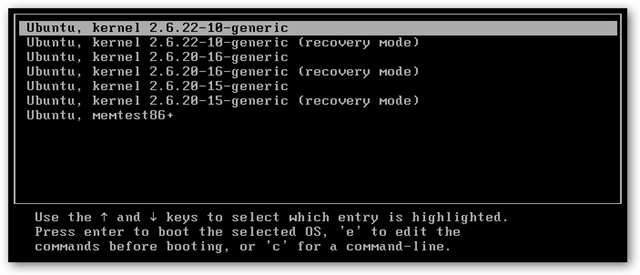Персонализирането на ядрото не е за всеки. Моля, обърнете внимание, преди да опитате нещо от това, че то може да наруши вашата система.
Има куп причини, които бихте искалиперсонализирайте ядрото си. Може да искате да отрежете ядрото си само до необходимите услуги, особено ако използвате сървър или специално устройство, което изисква само най-важното. Може да се наложи да закърпите ядрото си, за да поддържате хардуер, който в момента не се поддържа с ядрото, което използвате.
Тази статия няма да обясни как да се лепятядро, само как да персонализирате текущото си. Ще имам друга следваща статия, която обяснява как да закърпите ядрото си и някои практически причини, поради които бихте искали да го направите.
За да започнем, трябва да разберем каква версия на ядрото в момента работим. Ще използваме командата unme за това
$ uname -r
2.6.17-10-родово
Сега трябва да инсталираме Linux източника за вашияядро, имайте предвид, че изпълнявам ядрото 2.6.17-10, така че реда на инсталатора отразява това. За целите на тази статия можете да замените номера на ядрото с каквото и да използвате. Също така трябва да инсталираме библиотеката на ругатни и някои други инструменти, които да ни помогнат при съставянето.
sudo apt - вземете инсталирайте linux-source-2.6.17 ядро пакет libncurses5-dev fakeroot
Ако ви е любопитно къде се инсталира източникът на Linux, можете да използвате командата dpkg, за да ви уведомите за файловете в пакет. Ето изхода на системата ми:
$ dpkg -L linux-source-2.6.17
/.
/ ЮЕсАр
/ ЮЕсАр / SRC
/usr/src/linux-source-2.6.17.tar.bz2
/ ЮЕсАр / акции
/ ЮЕсАр / акции / док
/usr/share/doc/linux-source-2.6.17
(Почиства)
Можем да видим, че източникът е инсталиран в / usr / src директория в zipped файл.
За да улесним нещата, ще се поставим в корен режим, като използваме sudo, за да отворим нова черупка. Има и други начини за това, но аз предпочитам този начин.
судо / бин / баш
Сега променете директорията в местоположението на източника, така че да можем да инсталираме. Имайте предвид, че може да се наложи да инсталирате помощната програма за bunzip, ако не е инсталирана. (беше на моя)
cd / usr / src
bunzip2 linux-source-2.6.17.tar.bz2
tar xvf linux-source-2.6.17.tar
ln -s linux-source-2.6.17 linux
Направете копие на вашата съществуваща конфигурация на ядрото, което да използвате за персонализиран процес на компилиране. Обърнете внимание, че символът `е този под тилдата ~
cp / boot / config-`uname -r` /usr/src/linux/.config
Сега ще стартираме помощната програма, която ще ни позволи да персонализираме ядрото:
cd / usr / src / linux
направете menuconfig
Първо, отидете на Load a Alternate Configuration File и заредете .config файла. (просто натиснете Enter)

Сега, когато сме вътре в помощната програма, можем да зададемопциите за нашето персонализирано ядро. Навигацията е доста проста, в горната част има легенда, ако се изгубите. Реших да избера мрежа и натиснах клавиша Enter, за да вляза в тази категория.

Поддръжка на любителското радио? Какво, по дяволите, е инсталирано? Ще отбележите чрез *, че е вградено в ядрото.
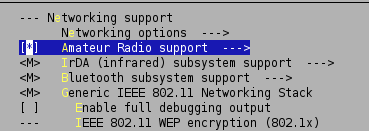
Чрез натискане на? ключ, можем да видим помощта за този конкретен елемент. Ето обяснението:
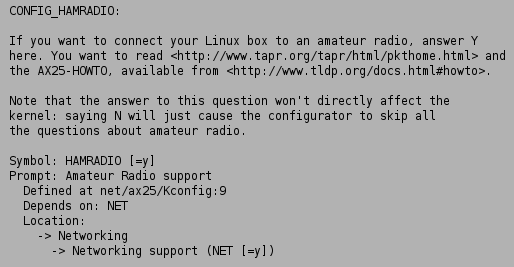
Е, веднага ще го деактивирам. Защо на земята това е инсталирано в ядрото ми? Натискам Esc, за да изляза от помощния екран, след което натискам N, за да го изключа от ядрото.
Когато сте готови да направите какъвто избор искате, натиснете Exit и запазете конфигурацията, когато бъдете подканени.
Сега имаме конфигурация, готова за компилиране. Първо ще направим почистване, само за да се уверим, че всичко е готово за компилирането.
make-kpkg чист
След това всъщност ще компилираме ядрото. Това ще отнеме ДЪЛГО БЪРЗО ВРЕМЕ, така че отидете да намерите нещо интересно за правене.
fakeroot make-kpkg –initrd –append-to-version = -custom kernel_image kernel_headers
Този процес ще създаде две.деб файлове в / usr / src, които съдържат ядрото. Файлът на linux-image **** е действителното изображение на ядрото, а другият файл съдържа файла Можете да инсталирате и двете с dpkg. Файловете вероятно ще са различни в системата ви.
Моля, имайте предвид, че когато стартирате тези следващикоманди, това ще зададе новото ядро като новото ядро по подразбиране. Това може да развали нещата! Ако вашата машина не се стартира, можете да натиснете Esc в менюто за зареждане на GRUB и да изберете старото си ядро. След това можете да деактивирате ядрото в /boot/grub/menu.lst или да опитате и да компилирате отново.
dpkg -i linux-image-2.6.17.14-ubuntu1-custom_2.6.17.14-ubuntu1-custom-10.00.Custom_i386.deb
dpkg -i linux-headers-2.6.17.14-ubuntu1-custom_2.6.17.14-ubuntu1-custom-10.00.Custom_i386.deb
Сега рестартирайте вашата машина. Ако всичко работи, трябва да стартирате новото си персонализирано ядро. Можете да проверите това, като използвате unme. Обърнете внимание, че точният брой ще бъде различен на вашата машина.
unme -r
2.6.17.14-ubuntu1-обичай
Смятам да напиша поредица от статии за персонализиране на ядрото, така че се абонирайте за RSS емисии за актуализации.
Също така, в интерес на пълното разкриване, азнаучихте как да направите това от статията в HowtoForge, която е страхотен уебсайт за някои много напреднали уроци за Linux. Ще отбележите, че много от стъпките в тази статия са подобни, въпреки че се опитах да направя тази статия по-„Ubuntu“.